變更無色塗膜設定
執行無色塗膜時,印表機將晶亮色(CO)墨水套用至列印面並允許調整光澤度。
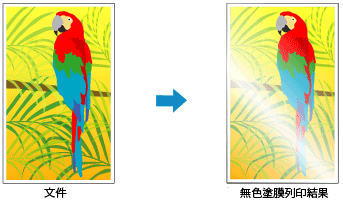
選擇手動色彩調整
在主要(Main)標籤上,將色彩/強度(Color/Intensity)選擇為手動(Manual),然後按一下設定...(Set...)。
![插圖:將[主要]標籤上的[色彩/強度]選擇為[手動]](screens/color1.gif)
手動色彩調整(Manual Color Adjustment)對話方塊開啟。
設定無色塗膜區域
按一下無色塗膜(Clear Coating)標籤,選擇符合用途的無色塗膜區域(Clear Coating Area)項目(關於選擇內容請參見以下內容),然後按一下確定(OK)。
![插圖:[手動色彩調整]對話方塊中的[無色塗膜區域]](screens/clearcoating02.gif)
- 自動(Auto)
-
印表機自動設定要無色塗膜的區域及是否執行無色塗膜。
這可能會減少晶亮色(CO)墨水消耗量或提高列印速度。 - 整體(Overall)
-
印表機對整個列印區域執行無色塗膜。
如果選擇自動(Auto)後無色塗膜效果不理想,選擇整體(Overall)可能會改善結果。
 重要事項
重要事項- 在快速設定(Quick Setup)或主要(Main)標籤上,查看媒體類型(Media Type)。 如果選擇超光亮相片紙 II A(Photo Paper Plus Glossy II A)、Photo Paper Pro Platinum、Photo Paper Pro Luster、頂級光亮相片紙(Photo Paper Plus Semi-gloss)、Photo Paper Pro Crystal Grade、輕磅相片紙(Lightweight Photo Paper)、重磅相片紙(Heavyweight Photo Paper)或含鋇相片紙(Baryta Photo Paper)以外的媒體類型,則無法選擇整體(Overall)。
- 如果選擇整體(Overall)而媒體類型變更為無法使用整體的類型(Overall),無色塗膜區域設定會變更為自動(Auto)。
按一下確定(OK)
執行列印後,文件列印時設定的無色塗膜效果會增加。

